
Evite edições acidentais no Numbers do iPad
Para evitar mover objetos por acidente ou exibir o teclado ao visualizar, rolar e interagir com o texto e objetos, você pode usar a visualização de leitura. A visualização de leitura minimiza os controles, mostrando somente o que você precisa para visualizar o conteúdo e realizar tarefas básicas. Você pode alternar rapidamente para a visualização de edição para fazer alterações e depois voltar para a visualização de leitura.
Ao enviar uma planilha do Numbers para outra pessoa ou receber uma planilha, ela é aberta no iPhone e iPad na visualização de leitura. Ao abrir novamente uma planilha, ela é aberta da forma como você a deixou – na visualização de leitura ou na visualização de edição.
Se preferir que as planilhas sejam sempre abertas na visualização de edição, você pode alterar esse ajuste.
Acesse o app Numbers
 no iPad.
no iPad.Para alternar entre a visualização de leitura e a visualização de edição, abra uma planilha e siga uma das alternativas abaixo:
Alternar para a visualização de edição: toque em
 na parte superior da tela.
na parte superior da tela.Alternar para a visualização de edição com um texto selecionado: toque em Editar no menu que é mostrado.
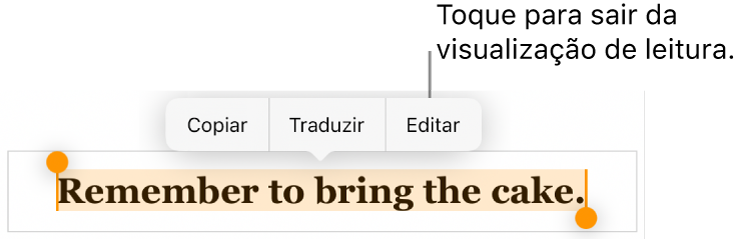
Alternar para a visualização de edição com uma imagem ou célula de tabela selecionada: mantenha a imagem ou célula pressionada e toque em Editar no menu que aparecer.
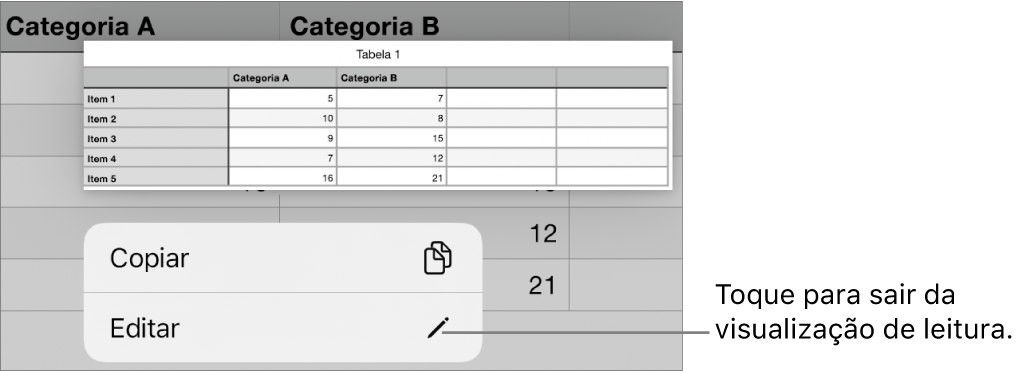
Alternar da visualização de edição para a visualização de leitura: toque em
 no canto superior direito da tela.
no canto superior direito da tela.Nota: em visualizações estreitas, como a Split View em alguns modelos de iPad, toque em
 na parte superior da tela e toque em “Visualização de Leitura”.
na parte superior da tela e toque em “Visualização de Leitura”.Definir que as planilhas recebidas sejam sempre abertas na visualização de edição: toque em
 , toque em Ajustes, toque em Edição e ative “Abrir na Visualização de Editor”. Se posteriormente você alterar uma planilha para a visualização de leitura, ela continuará na visualização de leitura na próxima vez que for aberta.
, toque em Ajustes, toque em Edição e ative “Abrir na Visualização de Editor”. Se posteriormente você alterar uma planilha para a visualização de leitura, ela continuará na visualização de leitura na próxima vez que for aberta.
Na visualização de leitura, nem o menu Ação de Célula nem o teclado do Numbers estão disponíveis.